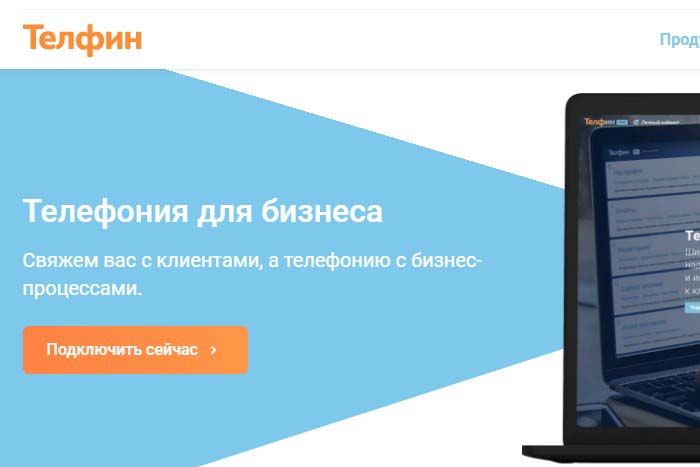Viber – это популярное мобильное приложение, которое предназначено для общения с другими пользователями. В Вайбере можно бесплатно переписываться и созваниваться без каких-либо ограничений и без привязки к конкретной стране. От вас нужно только подключиться к интернету. Сегодня у каждого владельца смартфона имеется приложение-мессенджер, так как оно не только удобное, но и помогает всегда оставаться на связи, даже если у вас закончились деньги на телефоне. Также разработчики постоянно стараются усовершенствовать приложение и сделали его доступным для компьютеров.
Содержание
- Можно ли скачать Вайбер на компьютер без телефона
- Способы установки
- С помощью BlueStacks
- С QR-кодом
- Сервис Telphin
- Сервис Onlinesim
- Какой способ выбрать
Можно ли скачать Вайбер на компьютер без телефона
Если вы не хотите засорять свой телефон или ваше мобильное устройство не подходит под системные требования Вайбера, то вы можете установить мессенджер на свой компьютер или ноутбук без привязки к учетной записи на телефоне. Сделать это не совсем просто, однако возможно. В зависимости от того, по какой причине вы не хотите или не можете иметь Вайбер на смартфоне, мы предложим вам несколько вариантов – стандартный способ или в обход, с использованием вспомогательных программ.
Способы установки
Ниже представлено несколько способов установки, которые помогут вам использовать Viber на стационарном компьютере или ноутбуке без телефона.
С помощью BlueStacks
BlueStacks – это один из самых популярных эмуляторов, с помощью которого можно работать в мобильных приложениях через компьютер. Программа очень удобная, простая для понимания и при этом абсолютно бесплатная. Итак, с чего нужно начать? Разбираемся с эмулятором. Скачайте BlueStacks для своей операционной системы компьютера, распаковываете программный пакет, соглашаетесь со всеми условиями и дожидаетесь окончания загрузки. При успешной установке, на вашем Рабочем столе появится ярлык с эмулятором. Запускаете его:
- Для продолжения работы в программе обязательно нужно пройти авторизацию через почту Google.
- Далее на экране появится меню программы, которое очень будет напоминать интерфейс смартфона на Андроиде.
- Переходите через раздел «Trending Apps» в «Play Market».
- В поисковой строке вверху вводите «Viber».
- В появившихся результатах нажимаете на Вайбер.
- Он устанавливается на ваш компьютер, после чего опять возвращаетесь в главное меню программы и открываете доступное приложение – Viber, через стандартную сиреневую иконку.
- Указываете свою страну, номер мобильного телефона, подтверждаете его смс-кодом и можете работать.
- Использовать Вайбер придется через консоль данного эмулятора.
Данная программа также выпускается и для Андроид систем, то есть вы можете проделать подобную функцию и с телефоном, а вот для ОС iOS эмуляторов не существует.
С QR-кодом
Этот способ является привычным и позволяет скачать мессенджер на компьютер стандартным способом. Поэтому здесь без телефона не обойтись, а если быть точнее, без регистрационного номера сим-карты. Однако устанавливать Viber на телефон не является обязательным. Такой вариант станет полезным для тех, кто хочет работать в Вайбере, однако наличие кнопочного телефона или смартфона с устаревшей операционной системой не позволяет установить приложение.
Сначала вам нужно установить Вайбер. Скачайте установочный файл для своей операционной системы на нашем сайте, по ссылке ниже, дождитесь окончания загрузки, после чего запустите файл и на экране у вас появится окно с программой. Далее переходим к регистрации:
- Первый шаг – это ответить на вопрос «Есть ли у вас Viber на телефоне?».
- Отвечаете «Да».
- Далее переходите к авторизации – указываете свою страну и вводите номер мобильного телефона.
- На ваш телефон приходит смс-код, вы его вписываете в соответствующее поле и нажимаете «Продолжить».
- Перед вами откроется мессенджер на главной странице, полностью идентичен мобильному приложению.
Если вы установили одну из последних версий Вайбера на компьютер, тогда вместо смс-кода, на экране появится QR-код, который для подтверждения входа в Вайбер требует, чтобы вы отсканировали камерой телефона эту пиктограмму. В этом случае установка будет невозможна, так как данное действие предполагает сопряжение двух устройств и синхронизацию Вайбера на телефоне и Вайбера на компьютере. А если на телефоне он отсутствует, то ничего не выйдет. Поэтому выбираете внизу «У меня не работает камера» и в представленной ссылке для аутентификации подтверждаете регистрацию.
Сервис Telphin
Есть еще один специальный софт, который помогает скачать Viber на компьютер без телефона. Но сразу нужно быть готовым к тому, что такая утилита является не бесплатной. Это в первую очередь связано с тем, что вы сможете работать в Вайбере без личного номера мобильного телефона. Программа Telphin предоставляет виртуальные номера. Итак, вам через компьютер нужно зайти на сайт – www.telphin.ru/virtualnye-nomera и оставить заявку на предоставление мобильного номера. Как это делается:
- Переходите по ссылке.
- Вверху высветится окно об автоматическом определении геолокации, соглашаетесь с данными правилами.
- Потом нажимаете на кнопку «Подключить».
- Указываете свою страну и регион, для определения кода номера.
- Программа указывает вам стоимость данной услуги.
- Если вас устраивает цена, нажимаете «Следующий шаг».
- Ваша заявка отправляется на рассмотрение.
В случае если она одобрена, вы оплачиваете необходимую сумму за предоставление виртуального номера телефона, а после повторяете шаги, представленные в инструкции при инсталляции при помощи Qr-кода. Однако, опять-таки, предупреждение – если новая версия Вайбера потребует сканирования камерой смартфона Qr-код, тогда остается один вариант – использовать эмулятор BlueStacks и подтвердить регистрацию через смс-код на виртуальный номер телефона.
Сервис Onlinesim
Аналогом Telphin является сервис Onlinesim. Вы также покупаете виртуальный номер мобильного телефона, а после используете первый или второй способ по установке приложения Viber. Однако здесь есть свой плюс, сервер по предоставлению виртуального мобильного номера также платный, но для новых пользователей можно первый раз попробовать бесплатно. Для этого перейдите на сайт разработчика со своего компьютера – Online.ru/sms-receive, зарегистрируйтесь. На главном экране выберите «Попробовать бесплатно», далее «Воспользоваться услугой» и после предоставления виртуального номера в своем личном кабинете вы сможете отслеживать смс-сообщения, а значит подтвердить регистрацию в Вайбере.
Какой способ выбрать
Из четырех представленных способов у каждого есть свои особенности, которые станут преимуществом для отдельного пользователя. Во-первых, сначала нужно понять, если у вас собственная сим-карта для регистрации Вайбера и хотите ли вы закрепить этот номер за вашей учетной записью в мессенджере, а во-вторых, по каким причинам у вас отсутствует Вайбер на телефоне или почему вы не хотите или не можете его туда установить? Ознакомьтесь со следующими рекомендациями:
- Первый и второй способ – через симулятор BlueStacks или через QR-код – подойдет для тех пользователей, у кого есть телефон, но он не может или не хочет устанавливать Вайбер. Например, не хочет засорять память или боится, что его переписку кто-то прочитает, а может просто телефон не поддерживает данное приложение.
- Второй способ – через платные серверы Telphin и Onlinesim, будет актуален для людей, кто не хочет засветить свой номер мобильного телефона в Вайбере. Получение виртуального номера является выходом, однако и придется заплатить за данную услугу.
Установить Вайбер на компьютер без привязки и синхронизации с телефоном вполне возможно. Приложение можно даже зарегистрировать на виртуальный номер телефона.
Использование виртуального номера за Вайбером, позволяет не только сохранить в недоступность свой личный номер мобильного телефона, но и повысить безопасность данных, которые хранятся в Вайбере. При этом мессенджер будет исправно работать на вашем компьютере, а сам интерфейс и набор функций ничем не будут отличаться от мобильной версии Viber.
( 5 оценок, среднее 4.6 из 5 )
Как установить Вайбер на компьютер без телефона
Содержание
- 1 Viber на ПК: основные нюансы
- 2 Стандартная установка на ПК
- 3 Установка Viber без смартфона: как это сделать
- 4 Заключение
- 5 Видео по теме
Viber — популярный мобильный мессенджер, позволяющий обмениваться сообщениями, совершать звонки, отправлять и получать мультимедийные файлы. Изначально приложение было доступно только для пользователей смартфонов, но в данный момент можно использовать Вайбер на компьютере.
Чтобы открыть мессенджер на ПК, потребуется предварительная активация, которую можно осуществить только при наличии смартфона с установленной мобильной версией. Отсюда возникает закономерный вопрос — как установить Вайбер на компьютер без телефона.
Viber на ПК: основные нюансы
Многие пользователи, которые регулярно используют мессенджер в повседневной жизни, не знают можно ли установить Viber на компьютер. Изначально была доступна только мобильная версия, но позже было разработано и запущено приложение для ПК. Функционал компьютерного Вайбера практически не отличается от версии для мобильника, а в отдельных моментах даже превосходит мессенджер.
Чтобы установить Вайбер на ноутбук или стационарный компьютер, потребуется предварительная установка на телефоне. Это объясняется тем, что изначально версия мессенджера для ПК была рассчитана на уже существующих, а не новых пользователей Viber. Поэтому установка мессенджера Вайбер на компьютер без смартфона стандартным способом в данный момент невозможна.
Стандартная установка на ПК
Чтобы войти в Viber с компьютера, прежде всего нужно загрузить десктопную версию приложения. Это можно сделать на официальном сайте разработчика по ссылке https://www.viber.com/ru/download/. Здесь представлена сборка Вайбера, которую можно поставить на компьютер бесплатно. Доступны приложения для Windows 7 и более поздних версий, а также для Mac OS.
Выбрав нужную версию, начнется загрузка, по окончании которой файл откроется автоматически. Если нет — запустите скачанное приложение вручную. После этого начнется установка, которая длится несколько секунд. После этого потребуется активировать Viber, так как без привязки к телефону пользоваться мессенджером нельзя.
Как пройти активацию стандартным способом:
- Открываем приложение Viber на смартфоне, переходим в раздел «Еще».
- Сканируем QR-код, который отображается при запуске программы на компе.
После того как код отсканирован, на телефоне появится окно с запросом подтверждения активации дополнительного устройства. Необходимо подтвердить операцию, после чего вы можете синхронизировать компьютерную версию с мобильной. Для этого откройте приложение в смартфоне и подтвердите синхронизацию с ПК.
Если на устройстве есть много диалогов и контактов, обмен данными может занять некоторое время.
После завершения этой операции можно зайти в Вайбер на ПК и увидеть, что на экране отображается сообщение о том, что синхронизация прошла успешно.
Таким образом, активировать Вайбер на компьютере можно только после предварительной регистрации на телефоне. Персональный профиль каждого пользователя привязан к его номеру и зарегистрироваться в Вайбере другим способом, в принципе невозможно.
Есть только один способ, пользуясь которым устанавливают мессенджер на компьютер или на ноутбук без телефона. Он имеет свои особенности и эффективен не во всех случаях. О специфике этого варианта поговорим далее.
Установка Viber без смартфона: как это сделать
Многие пользователи задумываются о том, как поставить Вайбер на компьютер без телефона. Как было сказано выше, для использования мессенджера необходимо предоставить свой номер телефона. Первичная авторизация осуществляется через смс-код или звонок-подтверждение.
Viber на компьютере без телефона использовать нельзя. Но чтобы поставить приложение на компьютер, необязательно устанавливать мобильное приложение на продвинутый современный смартфон. В этом и заключается способ, позволяющий обойти ограничения, предусмотренные разработчиками и установить Viber на компьютер без телефона.
Прежде всего скачиваем версию мессенджера для компьютеров. Выбираем необходимую операционную систему и загружаем установочный файл в любую удобную папку. Затем запускаем и устанавливаем программу, так же как и при стандартной инсталляции Viber для компьютера.
Так как установить Viber на смартфон нет возможности, для выполнения дальнейших этапов потребуется эмулятор операционной системы Android на ПК. Это программа, которая копирует поведением мобильной ОС на компьютере. Пользователь сможет устанавливать и запускать любые Андроид-приложения прямо на ПК или ноутбуке, хотя визуально это будет выглядеть так же, как при работе на смартфоне.
В число лучших эмуляторов Android OS входят:
- NoxPlayer;
- Bluestacks;
- MuMu App Player’
- XePlayer;
- M Emu;
- Droid4X.
Эти программные продукты в свободном доступе. Их можно загрузить на сайтах разработчиков бесплатно на русском языке. Скачайте любой подходящий эмулятор на ПК и выполните установку. После этого вы сможете установить Вайбер на компьютер без смартфона.
Как установить мессенджер Вайбер на компьютер или ноутбук без телефона — пошаговая инструкция на примере эмулятора BlueStacks:
- В эмуляторе по умолчанию установлен Google Play Market, необходимый для загрузки разных Андроид-приложений. Войдите в магазин и авторизуйтесь в своей учетной записи Google. Если ее нет, зарегистрируйтесь, так как по другому зайти в Вайбер на ПК без телефона не получится.
- Находим Viber в Play Market. Выполняем установку. Процедура такая же, как и при загрузке на смартфоне. Отличаются только некоторые элементы интерфейса эмулятора, но это никак не отягощает работу.
- Когда мобильная версия приложения загрузится, необходимо найти установочный файл через рабочий стол эмулятора. Визуально установленная версия мессенджера не отличается от обычной.
- Регистрируемся в сервисе. Так как войти в Вайбер без номера нельзя, нужно указать любой свободный телефон. Можно приобрести самую дешевую сим-карту и вставить ее в старый телефон. Это не имеет принципиального значения, так как симка и телефон понадобятся только для получения смс-кода с подтверждением. Указываем этот номер в соответствующем поле в приложении.
- В новых версиях Вайбера вместо СМС может поступать звонок. На него не нужно отвечать, достаточно немного подождать, после чего активация аккаунта будет выполнена. Программа предложит поставить фото, указать личные данные пользователя.
После этого мессенджер в эмуляторе заработает. Осталось скачать Вайбер на компьютер и выполнить авторизацию в десктопной версии. Если приложение еще на загружено, скачайте его на ПК с официального сайта и выполните установку. Затем откройте приложение, и в окне авторизации нажмите кнопку Не работает камера.
Приложение предоставит уникальный ключ идентификации, который используется для активации. Его нужно скопировать, перейти в эмулятор, запустить браузер и скопировать в адресную строку.
Завершающий этап — подтверждение активации нового устройства в мобильной версии в Вайбер. После этого компьютер синхронизируется с эмулированным приложением без установки на смартфон.
Необходимо учесть несколько нюансов. Главный заключается в том, что для активации в любом случае потребуется мобильное устройство, на которое будет получено смс с кодом. Еще один момент касается эмуляторов Андроид. Эти программы довольно требовательны. На слабых ПК они работают очень медленно, из-за чего загрузка и вход в Viber может занять очень много времени. На компьютерах с производительной аппаратной начинкой такой проблемы не возникнет, так как им хватит вычислительной мощности для стабильной работы эмулятора.
Заключение
Стандартным способом поставить Вайбер на ПК без телефона нельзя. Так как сделать это можно только при наличии установленного мобильного приложения, можно воспользоваться эмулятором Android и загрузить веб-версию мессенджера. В настоящий момент это единственный доступный способ, позволяющий запускать Viber на компьютере без смартфона.
Видео по теме
Содержание
- Как поставить Viber на компьютер, не устанавливая на телефон
- Можно ли установить Вайбер на компьютер без смартфона
- Способы установки
- С помощью BlueStacks
- С QR-кодом
- Какой способ выбрать
- Установка Viber на компьютер без телефона
- Работа с Viber на ПК без телефона
- Использование эмулятора Android
- Как авторизоваться без ввода своего номера
- Onlinesim
- Sms-activate
- Выводы
- Установить Вайбер на компьютер без телефона
- Установить Вайбер на компьютер без телефона
- С помощью эмулятора
- Как установить BlueStacks?
- Регистрация в Google
- Авторизация и настройка эмулятора
- Установка Вайбера через BlueStacks
- Запуск мессенджера под эмулятором
- Telphin
- Вход в Viber на компьютере, как войти в профиль Вайбер
- Установка компьютерной версии
- Как войти в собственный профиль
- Что такое синхронизация
- Вход в профиль на ПК по номеру телефона
- Не получается просканировать код
- Работает ли Вайбер на ПК без телефона
- Как войти в Viber на компьютере — пошаговая инструкция
- Компьютерная версия Viber
- Как войти
- Как синхронизироваться
- Выход из аккаунта Вайбер на ПК
- Есть ли веб-версия Viber
Как поставить Viber на компьютер, не устанавливая на телефон
Вайбер – это не только мессенджер для мобильных телефонов, но и оптимизированное приложение, которое можно использовать на других устройствах. Благодаря постоянным доработкам компании Viber Media, приложение можно установить на компьютер, ноутбук, планшет, однако смартфон будет оставаться основным устройством, через которое происходит синхронизация звонков и переписки. А что делать, если ваш смартфон не поддерживает последние версии Вайбера или вы не нуждаетесь в мессенджере на телефоне, а хотите его использовать исключительно на компьютере, например, в рабочих целях.
Можно ли установить Вайбер на компьютер без смартфона
Один из наиболее частых вопросов в сети можно ли установить мессенджер на ПК или ноутбук без смартфона? Если вам нужно использовать Вайбер на компьютере, и вы не хотите его привязывать к смартфону, исходя из стандартных настроек, или ваше мобильное устройство устарело для мессенджера, тогда есть несколько способов, как это сделать без телефона. Таким образом, данная возможность существует, но следует руководствоваться определенными правила в установке.
Способы установки
Установить Вайбер на ноутбук или компьютер без привязки к телефону можно несколькими способами. Каждый из представленных видов установки отличается сложностью и результатом. Ознакомьтесь с каждым и выберите для себя удобный.

С помощью BlueStacks
BlueStacks – это специальная программа-эмулятор, которая позволяет спроецировать меню мобильных систем на компьютер. Однако данный софт работает только с Андроид-платформами. В принципе разницы никакой нет. Установка мессенджера через популярный эмулятор займет около 20 минут, но результат того стоит, вы сможете установить Viber и использовать его на своем компьютере без привязки к смартфону.
Итак, с чего необходимо начать? Сначала вам нужно скачать Viber настольной версии для своего ПК. Чтобы не тратить время на поиски установочного файла, вы можете скачать его на нашем сайте по ссылке ниже, выбрав тип своей операционной системы. После этого запускаете установочный файл из папки с загрузками и в открывшемся окне Вайбера нажимаете «Продолжить». Далее на экране появится вопрос «Есть ли у вас Viber на телефоне?», ничего не отвечаете и просто сворачиваете установочное окно и переходите к следующему этапу, к установке BlueStacks:
Вайбер установлен на компьютере, однако работает только через консоль эмулятора. Если вы хотите работать в обычном режиме, просто через компьютер, без дополнительных программ, тогда открываете наше ранее свернутое установочное окно Вайбера, отвечаете на вопрос «Есть ли у вас Viber на телефоне?» — «Да», программа выведет на экран QR-код, опускаетесь вниз и выбираете «У меня не работает камера», после чего система выдает код идентификации, который нужно скопировать и вставить в браузер телефона. Но мы это делаем через BlueStacks. После подтверждения Вайбер доступен на вашем компьютере и при этом смартфон остался не задействованным.
BlueStacks – это эффективный и бесплатный эмулятор, который позволяет запускать с компьютера не только Вайбер, но и другие приложения, игры, что могут работать только на смартфоне.
С QR-кодом
Способ с QR-кодом намного легче, чем с использованием эмулятора и представляет собой последнюю часть руководства для BlueStacks. Это стандартная установка Вайбера на компьютер. Начинаем с того, что вам нужно скачать настольную версию Viber для своего компьютера. Сделать это можно на нашем сайте, выбрав внизу свой тип операционной системы и нажать на кнопку «Скачать». Установочный файл загрузится, далее вы его запускаете и ждете окончания установки. Когда на экране появится надпись «Установка успешно завершена», нажимаете «Продолжить»:
Если обойтись смс-кодом для установки Вайбера на компьютер не получится, тогда способ с QR-сканированием у вас не сработает и лучше тогда сразу скачать программу-эмулятор.
Сканирование QR-кода является обязательной частью во всех последних версиях Вайбера. Поэтому постарайтесь обхитрить программу и установить на компьютер одну из старых версий приложения. Если такой вариант сработает, то вы можете полноценно работать в мессенджере без смартфона, и такой вид установки займет у вас всего несколько минут.
Какой способ выбрать
Перед тем как вы установите Вайбер на компьютер, сначала необходимо определиться, какой способ вам больше всего подойдет:
Таким образом, вы можете начать с простого варианта, а если он не сработает, тогда останется установить программу-эмулятор BlueStacks. Кроме работы в Вайбере, она позволит вам воспользоваться и другими приложениями, представленными в Play Market. Хорошей альтернативой всех вышеописанных действий могла бы послужить версия Вайбера Online, однако такой пока еще не существует.
Источник
Установка Viber на компьютер без телефона
Для использования сборки для ПК требуется сканирование QR-кода, выполнить вход без мобильника не получится. Как установить Вайбер на компьютер без телефона? Разберем рабочий вариант установки Viber на ПК и способы активации аккаунта.
Работа с Viber на ПК без телефона
Установить Viber на компьютер можно в виде официального приложения. В этом случае для перехода в личный аккаунт нужен смартфон. С помощью камеры сканируется код и только после этого осуществляется вход в систему.
Веб-версии Вибер не предусмотрено, запустить мессенджер в браузере не получится. Для использования Viber на ПК без телефона придется загрузить эмулятор операционной системы Android. Активацию можно пройти путем ввода номера активной СИМ-карты. Если печатать свой номер не хочется, можно активировать мессенджер через виртуальные онлайн-номера.
Важно. Вайбер на ПК через эмулятор можно использовать бесплатно.
Использование эмулятора Android
Установить Вайбер на компьютер без телефона можно через приложение, которое эмулирует ОС Андроид. В эмуляторе BlueStacks можно запускать любые мобильные сервисы, для работы требуется вход в аккаунт Google.
Как запустить Viber на ПК без телефона:
Если Вайбер не активировался, а на экране появился QR-код, нажмите на кнопку «Камера не работает». На дисплее появится код идентификации.
Для активации действуйте по инструкции, которая отобразится автоматически.
Как авторизоваться без ввода своего номера
Работать в Viber без скачивания не получится. Для переписки придется установить мобильную или официальную версию на компьютер и пройти процедуру активации. Если использовать номер своего мобильного не хочется, можно воспользоваться онлайн-сервисами, которые предоставляют временные номера и позволяют регистрироваться в различных приложениях.
Обратите внимание. Для регистрации в Вайбере без смартфона придется использовать виртуальный контакт. Услуга может быть платной, стоимость зависит от выбранного тарифного плана.
Onlinesim
Онлайн-сервис предлагает временные контакты, с помощью которых можно зарегистрироваться в Вайбере без номера телефона. Для этого нужно установить мессенджер через эмулятор, затем заказать контакт в Onlinesim и ввести его в окно активации.
Обратите внимание. Для запуска Вайбера на компьютере без QR-кода и использования собственного номера придется заказать контакты в специальном сервисе.
Как получить виртуальный контакт:
Таким способом можно пройти активации, без установки Вайбера на телефон и без использования собственных контактов.
Sms-activate
Второй сервис активации можно использовать не только в России, но и в Казахстане, США, Украине, Германии, Индонезии. Площадка предоставляет временные контакты, перед работой нужно выбрать сервис прохождения активации.
Как получить контакты в Sms-activate:
Работать с Вайбер онлайн без установки не получится, поэтому придется скачивать эмулятор, затем вводить свой номер или воспользоваться специальными сервисами.
Выводы
Переписываться в Viber на ПК онлайн без установки нельзя. Web-версия не предусмотрена разработчиками. Для работы нужно скачать мессенджер через эмулятор, и войти в свой профиль.
Как установить Вайбер на компьютер без телефона? Официальная версия требует активации посредством сканирования QR-кода. Окошка для ввода контактов нет. Для установки версии для мобильников подойдет эмулятор BlueStacks, активировать мессенджер можно с помощью своего контакта или онлайн-сервиса.
Источник
Установить Вайбер на компьютер без телефона
Установить Вайбер на компьютер без телефона
Возможности мессенджеров постоянно расширяются, предлагая своим пользователям новые функции. Одна из них – это установка приложения на компьютер без телефона.
Насколько это удобно, каждый решает для себя сам, однако бывают ситуации, когда программа необходима именно на рабочем ноутбуке или планшете, а не на смартфоне. Выяснилось, что установить на ПК можно и Viber.
Существует несколько способов активировать вайбер на компьютере без телефона. Рассмотрим каждый из них. Ютуб предлагает огромное количество инструкций на подобную тему, но большинство из них приведут вас к платным и сомнительным программам.
Дело в том, что подключить вайбер на ПК с windows или ipad можно только слегка обманув систему, понятий «компьютерная» и «мобильная» версия попросту нет.
Важно: Вибер для компьютера скачать бесплатно на русском не составит труда. Сложности могут возникнуть при попытке инсталлировать программу без наличия ранее зарегистрированного аккаунта с доступом до смартфона, планшета. Однако, Viber установить все же возможно. Как обойти заводские требования программы читайте ниже.
С помощью эмулятора
В целом, самостоятельной установки мессенджера на Виндовс разработчиками не заложено, но настройки можно обхитрить. Как? Включать эмуляторы. Приложение будет «думать», что его устанавливают на смартфон, хотя на самом деле вы проведете активацию на компьютере. Как это осуществить? Скачать эмулятор андроида и установить программу через него.
Некоторые источники могут предложить вам программу вайбер для компьютера без использования телефона с интерфейсом на русском, еще и с возможностью скачать бесплатно. Этот набор «заманчивых» слов, вероятнее всего, выведет вас к платному контенту. Мы же рассмотрим бесплатные и действенные способы.
Как установить BlueStacks?
Один из проверенных эмуляторов, позволяющих установить вайбер на компьютер без телефона, называется BlueStacks. Скачать «муляж» андроида можно с официального сайта программы.
1. После того, как скачивание завершится, эмулятор следует запустить. Установка его начнется с распаковки.
2. Как только сжатые файлы распакуются, эмулятор «поздоровается» с вами и предложит принять лицензионное соглашение. Здесь нужно просто нажать на кнопку «Далее».
3. Следующим шагом будет указание папки, в которую вы загрузите программу. Выбираете ее на свое усмотрение. Кликаем на «Установить». Ожидаем конца установки (это может занять какое-то время) и жмем на кнопку «Готово».
Детальная инструкция видна на видео:
Регистрация в Google
Для того, чтобы пройти авторизацию в блустакс, понадобится учетная запись в Гугл. Если она у вас есть, просто вводим данные, нет – создаем. Пошаговая инструкция:
Авторизация и настройка эмулятора
Следующим шагом на пути к виберу станет настройка самого эмулятора. В открытом окне программы находим мордочку, у которой будет изображение карандаша. Рядом – поле для имени.
Вводим свои данные и кликаем по зеленой кнопке «Done». Далее вам предложат ввести геоданные, этот шаг можно пропустить (кнопка «Отклонить»).
После будет необходимо выбрать язык интерфейса, ставим русский. Соглашаемся с лицензией, нажимая «Ок» во всплывшем окне. Последним штрихом станет введение данных о себе. Имя можно выбрать любое, проверять не будут.
Установка Вайбера через BlueStacks
Настало время приступить к установке Viber. Для этого нужно зайти в Play Маркет (значок белого чемоданчика с ярким треугольником посередине). Кликаем на него и в открывшейся поисковой строке нового окна вводим слово «Viber». Видим знакомый значок и кликаем на кнопку «Установить». Загрузка мессенджера на «андроид» началась.
После ее завершения появится окно, в котором следует принять запрос доступа (клавиша «Принять»), вибер установлен. Загружать программу можно и с других ресурсов, поисковые системы с радостью выдадут обилие сайтов, но делать этого не советуем, так как можно поймать вирус.
Запуск мессенджера под эмулятором
Следующим после скачивания шагом будет установка вайбера через эмулятор. Открываем мессенджер и указываем в появившемся окне номер сотового телефона. Приложение попросит вас открыть QR-сканер, здесь нужно кликнуть по надписи «У меня не работает камера».
После этого поступит предложение скопировать код авторизации и ввести его в браузере телефона. Код копируем, но вводим его в браузер эмулятора (верхняя строка, куда вбиваются ссылки).
Теперь остается только авторизоваться в Viber. Для этого нужно вернуть десктопную версию вибера и кликнуть в обновленном окне на вариант «Продолжить».
Далее жмем на синюю надпись «На моем телефоне уже установлен Viber». Мессенджер выдаст код аутентификации, который нужно ввести в окно браузера (по аналогии с кодом авторизации).
Завершение авторизации пройдет автоматически. Готово, вайбер активен, можно запускать.
Если введение кодов показалось вам слишком сложным, то закончить установку вайбера можно с помощью номера телефона вручную. Под рукой нет симки? Не беда. Сгенерировать номер можно с помощью специальных приложений. Настраивать их несложно.
Telphin
Данный сервис помогает сгенерировать временный номер и ввести его в вайбер, однако нужно понимать, что заветные цифры – временные. Если приложение попросит номер снова, то восстанавливать его будет очень сложно.
Кстати, получить номер без сим-карты можно и с помощью Onlinesim (бесплатно). Для того, чтобы это осуществить, не нужно модемов и мобильных операторов, вам необходимо зарегистрироваться на сайтах телфина или онлайнсим.
Нажимаем кнопку «попробовать бесплатно», вводим свой email, придумываем пароль и следуем простым инструкциям. Есть связь! После того, как придет номер, вводим его в вайбер, кликаем «получить код смс», возвращаемся в телфин, копируем код и вбиваем его в окно вайбера. Подключение успешно завершено, можно пользоваться.
Итак, обойти настройки вибера, заточенные исключительно под смартфоны, вполне реально. Подключать программу не сложно, это займет немного времени, а в некоторых случаях даже не потребует наличия сим-карты. Восстановление «липового» номера, как мы успели заметить, будет проблематичным, но эти жертвы минимальны.
Источник
Вход в Viber на компьютере, как войти в профиль Вайбер
Вайбер вход через компьютер осуществляется с помощью сканирования специального кода. После проверки запускается синхронизация, копируются контакты и сообщения. Рассмотрим, как войти в Вайбер на компьютере и как установить мессенджер.
Установка компьютерной версии
Как войти в Вайбер через компьютер? Для этого придется установить официальное приложение и пройти проверку. При переходе в аккаунт используется не номер мобильного, а специальный QR-код, который генерируется автоматически.
Рассмотрим, как скачать последнюю версию мессенджера:
Внимание. Вайбер на ноутбук и на персональный компьютер устанавливается на русском языке, дополнительная установка языковых пакетов не требуется. Мессенджер бесплатный, покупка лицензии или ключей не нужна.
Как войти в собственный профиль
После завершения установки на рабочем столе появится иконка, используйте ее для запуска приложения.
Как зайти в Вайбер на ПК, инструкция:
Вход в Вайбер на ноутбуке или компьютере осуществляется за несколько секунд, повторная регистрация не требуется.
Важный момент. Viber можно установить на компьютер бесплатно. Компьютерная версия является вспомогательной и не работает без мобильного телефона. Для перехода в профиль потребуется версия для телефона, вход в которую уже выполнен ранее.
Что такое синхронизация
Благодаря синхронизации Viber на компьютере связывается с мобильником и подгружает сообщения, звонки, контакты. На ПК большой экран, с него удобнее смотреть полученные фото и видео, а благодаря клавиатуре можно быстро напечатать текст.
После входа в Вайбер через компьютер на экране появляется уведомление о синхронизации, его нужно подтвердить. Если отклонить запрос, мессенджер на ПК не восстановит сообщения и не скопирует телефонную книгу.
Через несколько секунд запрос о синхронизации появляется в телефоне. Для подтверждения перейдите в приложение и тапните по кнопке «Начать».
Вход в профиль на ПК по номеру телефона
Войти в Вайбер с компьютера только по номеру мобильного не получится. Для защиты придется выполнить сканирование QR-кода. Страница с кодом открывается сразу после первого запуска программы, для считывания потребуется мобильник.
Войти в мессенджер без скачивания также не получится, браузерная версия не существует. Почитать об этом подробнее можно в пошаговом руководстве по ссылке.
Обратите внимание. При входе на личную страницу Вайбер может запросить номер телефона. Введите его, затем на дисплее появится код, который нужно отсканировать мобильником.
В приложении предусмотрен вариант перехода в аккаунт без сканирования кода. Для этого нужно кликнуть по строке «Не работает камера», ввести адрес электронной почты для получения кода. Способ зачастую не работает, зайти в аккаунт на компьютере не получается, поэтому рассматривать его нет смысла.
Не получается просканировать код
Чтобы зайти в Вайбер, нужно сканировать QR. Операция не занимает много времени и достаточно проста, однако служба поддержки получает много обращений со словами «Не могу зайти в Вайбер».
Чаще всего, причиной проблем с чтением QR являются блики на мониторе ПК или загрязненный объектив камеры. Что сделать для устранения ошибки? Протрите камеру мягкой тканью, исключите попадание на экран ПК солнечных лучей, на время сканирования выключите свет в комнате и закройте шторы.
Пользователи со старыми мобильниками могут столкнуться с мутной камерой, которая не может считать код. В этом случае придется постараться, чтобы поймать QR под подходящим углом и выполнить сканирование.
Совет. Для быстрого входа в Viber протрите камеру и уберите блики с монитора.
Работает ли Вайбер на ПК без телефона
Можно ли войти в Вайбер на ноутбуке или ПК без использования смартфона. В официальную версию перейти не получится, однако есть обходной вариант.
На компьютер с Windows можно установить эмулятор операционной системы Android, инсталлировать мобильный мессенджер и выполнить вход по номеру. Для работы эмулятора требуется мощный процессор и достаточное количество оперативной памяти. Среди проверенных эмуляторов можно выделить бесплатный вариант – BlueStacks.
Выполнить вход в Вайбер на компьютере просто, для этого потребуется мобильник и минута свободного времени. Для защиты персональных переписок используйте пароль, который можно задать через настройки приложения.
Источник
Как войти в Viber на компьютере — пошаговая инструкция
Переписываться в Viber можно не только через телефон, но и через компьютер. Разберемся, как выполнить Вайбер вход в версии для ПК, как синхронизировать сообщения и существует ли веб-версия, которая работает через браузер.
Компьютерная версия Viber
Зайти в Вайбер можно через мобильный телефон, планшет и компьютер. Версия для ПК отличается интерфейсом, а также набором опций. Компьютерный мессенджер не работает по номеру телефона, для входа требуется мобильное устройство с установленным Viber.
Синхронизация выполняется по интернету. Для подтверждения входа нужно просканировать код камерой смартфона или планшета. После выполнения синхронизации сообщения дублируются на всех подключенных устройствах.
Важно. Использовать Вайбер на компьютере можно бесплатно. Скачивайте только официальную версию приложения, чтобы не заразить устройство вирусами.
Как войти
Войти в Вайбер с компьютера по номеру телефона не получится. Для работы нужно мобильное устройство, подтверждение осуществляется с помощью сканера, который встроен в мессенджере.
Важно. Пройти авторизацию можно и без камеры. Для этого Вайбер отправляет сообщение с кодом на указанную почту. Способ зачастую работает некорректно, поэтому его рассматривать не будем.
Как войти в Вайбер через компьютер с Windows или Mac OS:
Теперь сообщения и звонки будут поступать на оба устройства: компьютер и смартфон. Для восстановления полученных ранее сообщений, нужно выполнить синхронизацию.
Как синхронизироваться
Выполнить Вайбер вход на компьютере можно посредством сканирования кода. Для полноценной работы требуется соединение с интернетом. Через версию для ПК можно звонить друзьям, писать сообщения, отправлять смайлики, фотографии, музыку и файлы.
В последней версии Viber доступны конференции, количество участников – до 20 человек. Опция работает бесплатно и пригодится большим компаниям друзей, а также для деловых переговоров.
Чтобы восстановить все сообщения, полученные ранее на телефоне, нужно синхронизироваться. Запрос поступает автоматически сразу после входа в профиль на компе.
Если синхронизация не работает или не получается войти в свой профиль, проверьте подключение к сети.
Совет. При возникновении проблем с входом или синхронизацией, обратитесь в официальную техническую поддержку Viber.
Выход из аккаунта Вайбер на ПК
Если Вайбер на компьютере временно не нужен, из аккаунта можно выйти. Для этого есть два способа:
Оба варианта позволяют отключить мессенджер, прием сообщений и звонков на мобильном устройстве продолжится в обычном режиме.
Как отключить Вибер на ПК:
Важно. Открыть свой личный кабинет можно в любое время. Для этого просканируйте код с помощью смартфона, как показано выше.
Чтобы отключить компьютер с помощью телефона, выполните действия в меню Вибер. Нажмите на «Еще», войдите в настройки, тапните по «Учетная запись», нажмите на «Компьютеры и планшеты», деактивируйте ненужный ПК.
Зачем выходить из Вайбера на ПК? Это делается, если мессенджер долгое время не будет использоваться или при временном входе в Viber на рабочем компьютере или устройстве друга.
Есть ли веб-версия Viber
Как зайти в Вайбер через компьютер? Для этого придется закачать официальное приложение, установить его и выполнить вход посредством сканирования кода. Других вариантов работы с мессенджером не предусмотрено разработчиками, веб-версии для браузера не существует.
На свою страницу можно войти через официальный сайт www.viber.com. Это не онлайн-версия мессенджера, личный кабинет нужен для подключения платных пакетов Viber Out, отслеживания звонков. На официальном сайте можно дополнительно ознакомиться с инструкциями, прочитать новостной блог и задать вопрос специалисту.
Как войти в Вайбер на компьютере? Для этого достаточно установить приложение, и выполнить сканирование. Благодаря синхронизации автоматически восстановятся все сообщения, на главном экране появится последние переписки.
Источник
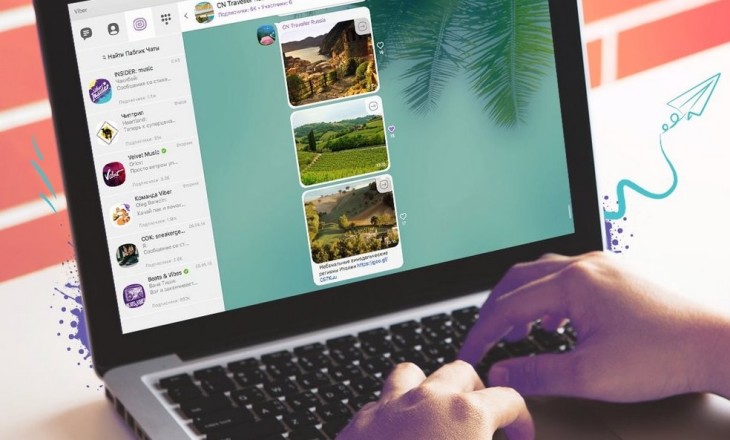
Viber
Установка
Как установить Вайбер на компьютер без телефона: купить одноразовый номер или использовать эмулятор?
Любители общения в мессенджерах часто спрашивают, как установить Вайбер на компьютер без телефона, и можно ли это сделать. Теоретически это реально, но сама процедура требует установки дополнительных программ-эмуляторов или использования сервисов для создания виртуального номера. Ниже рассмотрим пошаговую инструкцию для каждого из предложенных вариантов.
Можно ли установить Вайбер на компьютер без телефона
Разработчики заявляют, что поставить Вайбер на компьютер без установки на телефон нельзя. Да и в этом якобы нет смысла, ведь приложение привязано к мобильному номеру. На практике в распоряжении пользователей имеется два обходных пути:
- Использование эмулятора, который позволяет установить Viber на компьютере без телефона.
- Подключение виртуального номера с применением специальных сервисов.
Каждый из способов имеет особенности и требует индивидуального одобрения.
С помощью эмулятора ОС Андроид
Чтобы разобраться с вопросом, как установить Вайбер на компьютер без смартфона, потребуется специальная программа-эмулятор, позволяющая создать виртуальную ОС Android на ПК. Весь процесс состоит из нескольких этапов, на которых остановимся подробнее.
Установка Viber
Для начала необходимо установить Вайбер на компьютер. Для этого сделайте следующее:
- Перейдите по ссылке viber.com/ru/download и жмите на кнопку Скачать для Windows.
- Дождитесь, пока завершится загрузка.
- Найдите файл в папке Загрузки (если она установлена по умолчанию) и запустите файл.
- На вопрос, есть ли на телефоне Вайбер, жмите Да.
- Укажите номер телефона и жмите Продолжить, если приложение установлено на смартфоне. Если нет, необходимо установить эмулятора на компьютер. Эта программа понадобится, чтобы превратить ПК в телефон.
Установка BlueStacks
В Сети можно найти много эмуляторов, но BlueStacks считается одним из лучших вариантов. С его помощью можно установить Вайбер на компьютер без телефона и не испытать при этом трудностей.
Сделайте следующее:
- Перейдите по ссылке bluestacks.com.
- Жмите на кнопку Скачать BlueStacks.
- Дождитесь загрузки файла. Он имеет небольшие размеры, поэтому на скачивание уходит несколько секунд.
- Запустите файл и дождитесь его распаковки.
- Жмите на кнопку Начать или Установить
После выполнения этих шагов можно поставить Вайбер на компьютер без смартфона. Но предварительно рекомендуется сделать несколько важных настроек.
Как настроить
Чтобы авторизоваться в приложении и установить Viber на компьютер без телефона через Гугл Плей, потребуется Gmail-аккаунт. При этом регистрация доступна прямо в программе. Сделайте следующее:
- Кликните на надпись Вход через Google. Если у вас уже есть Гугл-аккаунт, читать дальнейшую инструкцию не обязательно. Можно сразу переходить к следующему разделу. Если профиль отсутствует, запустить Вайбер на компьютере без телефона не получится. Нужна регистрация (описание ниже).
- Выберите пункт Другие варианты и кликните на кнопку Создать аккаунт или Войти.
- Укажите данные о себе (номер телефона не вводите), а после жмите на кнопку, указанную на картинке.
- Согласитесь с условиями, которые предлагает система.
Как только у вас появился аккаунт Гугл, переходите к следующему шагу.
Авторизация и настройка эмулятора
Перед тем как активировать Вайбер на компьютере без телефона, необходимо авторизоваться и настроить BlueStacks. Эта работа делается один раз, после чего в дальнейшем программа всегда будет доступна к работе. Пройдите следующие шаги:
- Придумайте имя, а после кликните на кнопку Done.
- Отключите геоданные, ведь в них нет необходимости.
- Язык интерфейса установите русский.
- Жмите кнопку ОК и примите условия лицензии.
- Выберите нужные Google-сервисы.
- Вбейте данные о себе.
После выполнения рассмотренных выше шагов эмулятор BlueStacks установлена на ПК. Теперь можно скачать Вайбер на компьютер без телефона и пользоваться его возможностями в обычном режиме.
Установка Viber через BlueStacks
Теперь можно переходить к основному этапу — установить Вайбер на ПК с помощью эмулятора и без телефона. Сделайте следующее:
- Запустите BlueStacks.
- Откройте Google Play.
- Вбейте в поисковый запрос название приложения, которое вы планируете установить. В нашем случае это Viber.
- Нажмите Установить, примите запрос доступа.
- Дождитесь инсталляции.
Запуск и активация Вайбера
Следующий вопрос, требующий рассмотрения — как войти в Вайбер с компьютера без телефона и активировать его работу. Сделайте следующее:
- Откройте Viber на эмуляторе и укажите телефонный номер.
- Выберите вариант У меня не работает камера.
- Копируйте код авторизации и введите его в браузере смартфона.
После этого Вайбер готов к работе и остается только пройти авторизацию. Алгоритм такой:
- Перейдите к десктопной версии Вайбер.
- Жмите на кнопку Продолжить.
- Кликните по надписи, которая отмечена на картинке красным прямоугольником.
- Получите код аутентификации и введите его в веб-проводник эмулятора.
Если все сделано правильно, вам удалось установить Вайбер на компьютер без телефона.
С помощью виртуального номера
Если рассмотренный выше способ по какой-то не подходит и нет возможности использовать реальный телефон, можно задействовать виртуальный номер. Для решения вопроса подойдет один из многих сервисов, к примеру, Телфин по ссылке telphin.ru/virtualnye-nomera.
Рассмотрим, как подключить Вайбер на компьютер без телефона с помощью этой площадки. Сделайте следующие шаги:
- Перейдите по указанной выше ссылке.
- Кликните на кнопку Подключить справа вверху.
- Заполните заявку и отправьте ее на рассмотрение.
Учтите, что такая услуга платная!!!
Поэтому можно использовать альтернативное решение — сервис onlinesim.ru/sms-receive. Здесь получение одного виртуального номера обойдется всего в 1 р. Сделайте следующие шаги:
- Перейдите по указанной выше ссылке.
- Кликните по кнопке Заказать номер. Предварительно зарегистрируйтесь или войдите на сервис под своими данными.
- В личном кабинете найдите необходимые данные.
После этого можно получать СМС на виртуальный номер и таким способом установить Вайбер на компьютер без телефона и активировать его.
Итоги
Теперь вы знаете, что установка Viber без телефона на компьютер — реальная задача. Но для этого не обойтись без эмулятора и Гугл-аккаунта. Если у вас нет номера, можно использовать виртуальный вариант, подключившись к одному из доступных сервисов.
Недавно подруга мамы поинтересовалась, не знаю ли я, как установить «Вайбер» на компьютер без телефона. Оказалось, у нее старый кнопочный гаджет, на который нельзя инсталлировать мессенджер. Потратив совсем немного времени, мы нашли решение проблемы.
Содержание
- Можно ли установить Viber на компьютер без телефона
- Способы установки без смартфона: пошаговая инструкция
- С помощью BlueStacks
- С QR-кодом
- Специальные сервисы
- С помощью виртуального номера
- Обзор
Можно ли установить Viber на компьютер без телефона
Основным гаджетом для «Вайбера» является смартфон. Существует версия приложения для ПК и ноутбука, но она не функционирует без синхронизации с мобильным. Получается, что владельцам кнопочных телефонов и моделей с устаревшей операционной системой популярный мессенджер недоступен.
На помощь приходят сторонние программы и ресурсы. Они позволяют обойтись без современного смартфона и даже без SIM-карты.
Способы установки без смартфона: пошаговая инструкция
Перед тем как установить «Вайбер» на компьютер без телефона, нужно выбрать способ. Бесплатный предполагает использование эмулятора Android, но в этом случае аккаунт в мессенджере привязывается к действующему телефонному номеру. Если не хотите его «светить», воспользуйтесь платными сервисами по предоставлению виртуальной SIM-карты.
С помощью BlueStacks
Благодаря бесплатной лицензии и удобному интерфейсу, эмулятор Bluestacks стал одним из самых популярных. Он позволяет запускать на стационарном компьютере и ноутбуке не только Viber, но и любое другое мобильное приложение.
Следуйте инструкции:
- Скачайте архив эмулятора, распакуйте его и установите.
- Запустите BlueStacks, кликнув по ярлыку на «Рабочем столе».
- Авторизуйтесь в аккаунте Google.
- Откройте пункт меню Trending Apps и выберите в нем Play Market.
- Введите в поисковой строке Viber и нажмите кнопку Search рядом с ней.
- Найдите в выдаче нужное приложение и установите его.
- Вернитесь в главное меню BlueStacks и нажмите значок мессенджера.
- Зарегистрируйтесь, указав страну и номер мобильного, после чего система пришлет SMS с паролем.
- Введите код, укажите имя с фамилией, поставьте галочку напротив «Мне больше 16 лет» – и можете пользоваться «Вайбером».
Если учетной записи в Google нет, сделайте так:
- Перед тем как войти в Viber, нажмите «Другие варианты» – «Создать аккаунт».
- Введите сведения о себе.
- Поставьте галочку напротив «Я согласен…» и кликните по кнопке «ОК».
Недостаток этого решения состоит в том, что мессенджер работает только под эмулятором.
А тот сильно нагружает систему, так что старый компьютер может даже тормозить. Чтобы улучшить ситуацию, нужно отключить функцию поддержки виртуальных машин в Windows и активировать аппаратную виртуализацию.
Действуйте в такой последовательности:
- Нажмите на компьютере кнопку «Пуск» в панели задач.
- Кликните по пункту «Служебные» – Windows.
- Выберите строку «Панель управления». Когда она откроется, щелкните по иконке «Программы и компоненты».
- Слева найдите пункт «Включение и выключение компонентов Windows» и нажмите на него.
- В открывшемся списке отыщите строку Hyper-V и снимите галочку напротив нее.
- Подтвердите изменения нажатием на кнопку «ОК».
- Отправляйте ПК на перезагрузку и нажмите несколько раз клавишу Del, F1 или F12, чтобы войти в настройки BIOS (зависит от модели материнской платы).
- Зайдите в пункт меню Advanced (возможные варианты – Chipset или CPU).
- Стрелками наведите курсор на строку Virtualization Technology и нажмите Enter.
- В появившемся окне установите значение Enabled.
- Нажмите клавишу F10, чтобы появилось окно с текстом Save&Reboot («Сохранить и перезагрузиться») и затем подтвердите свое решение с помощью Enter.
В Windows 7 и выше панель управления открывается другим способом.
Проще всего вызвать окно «Выполнить» нажатием комбинации клавиш Win+R, затем набрать в строке Control и щелкнуть по Enter.
С QR-кодом
Этот способ позволяет пользоваться официальным приложением Viber для компьютера без телефона и эмулятора.
Проделайте следующее:
- Загрузите сайт мессенджера Viber и переключите язык на русский (по умолчанию открывается англоязычная версия).
- Скачайте приложения для ПК, предварительно указав свою операционную систему.
- Установите и запустите программу. Система начнет процедуру регистрации.
- На вопрос «Есть ли у вас Viber на телефоне?» отвечайте «Да».
- Укажите страну проживания и номер мобильного. Система пришлет QR-код и предложит сканировать его камерой смартфона.
- В нижней части окна выберите пункт «У меня не работает камера». Появится ссылка для перехода на страницу аутентификации вручную.
- Нажмите на нее, чтобы активировать учетную запись в мессенджере.
Специальные сервисы
Если SIM-карта отсутствует или у вас нет желания передавать Viber свой настоящий номер, можно воспользоваться одним из следующих сервисов:
- Spark;
- OnlineSIM;
- Telphin;
- SMS-activate;
- SMS-reg.
Эти ресурсы предоставляют виртуальный номер для регистрации. Услуга платная, на каждом сайте действует своя тарифная сетка. Разовое предоставление номера стоит от 5 до 20 руб., на постоянной основе – от 150 руб./мес.
OnlineSIM предлагает новичкам первый номер бесплатно – им надо просто зарегистрироваться.
С помощью виртуального номера
Онлайн-мобильный позволяет не только скрыть номер, но и сделать переписку в Viber менее уязвимой для взломщиков.
Для примера покажу работу с сервисом Telphin:
- Захожу через браузер на telphin.ru.
- Отвечаю согласием на предупреждение об автоматической геолокации.
- Заполняю анкету и кликаю по кнопке «Подключить».
- Выбираю из списка стран Россию и указываю свой регион (эта информация определяет код номера). Система показывает стоимость услуги.
- Если возражений нет, нажимаю кнопку «Следующий шаг».
После этого заявка отправляется на рассмотрение, на что требуется 30–40 минут. Если будет получен положительный ответ, нужно перевести указанную денежную сумму. После этого система создаст «Личный кабинет», где пользователь сможет просматривать отправленные на виртуальный номер SMS-сообщения.

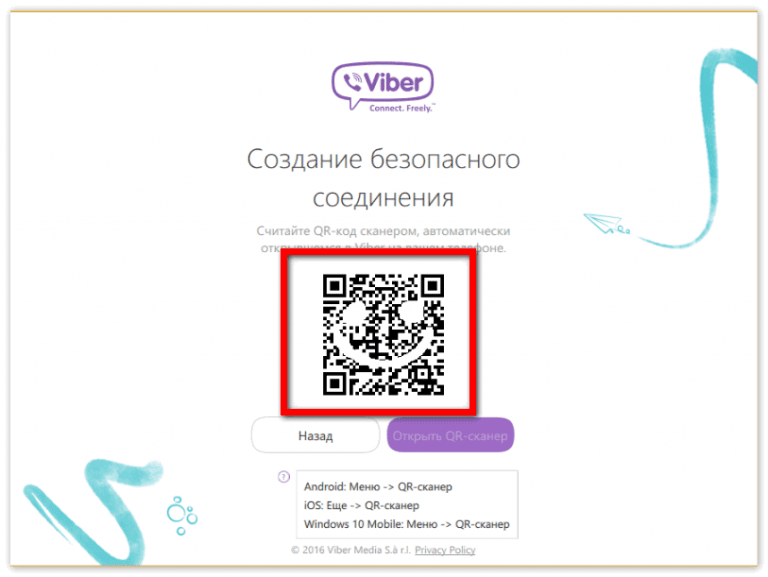






































.jpg)
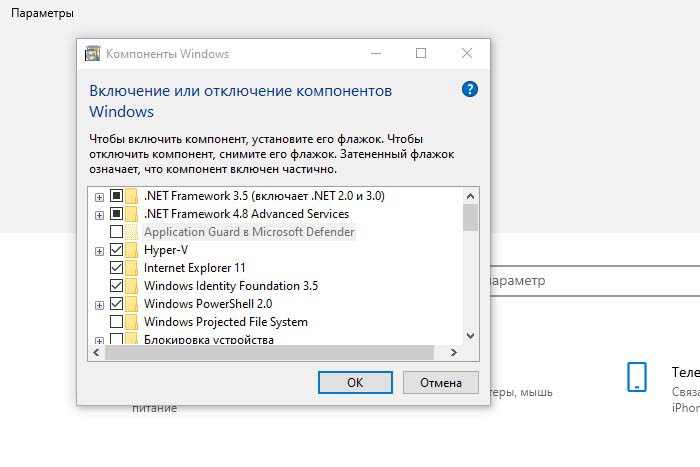
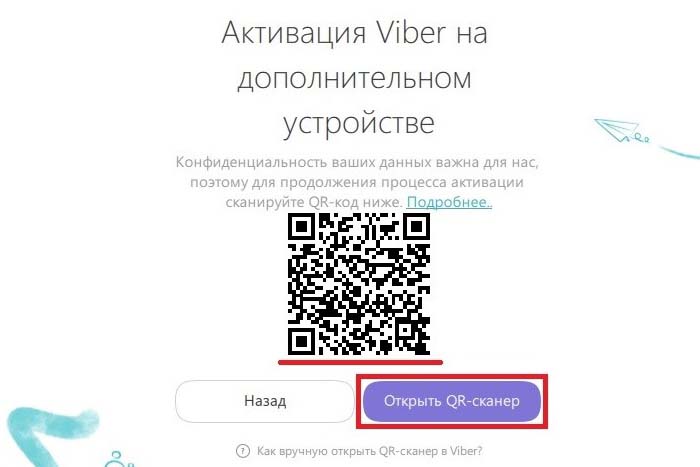
.jpg)